Android'de Sistem Kullanıcı Arayüzü Yanıt Vermiyor Hatasını Düzeltmenin 8 Yolu
Yayınlanan: 2023-07-21Sistem Kullanıcı Arabirimi Android cihazınızda çalışmayı durdurduğunda, ekran donması, uygulamaların kapanması, düğmelerin yanıt vermemesi, bildirimlerle ilgili sorunlar ve hatta cihazın yeniden başlatılması gibi sorunlar yaşayabilirsiniz.
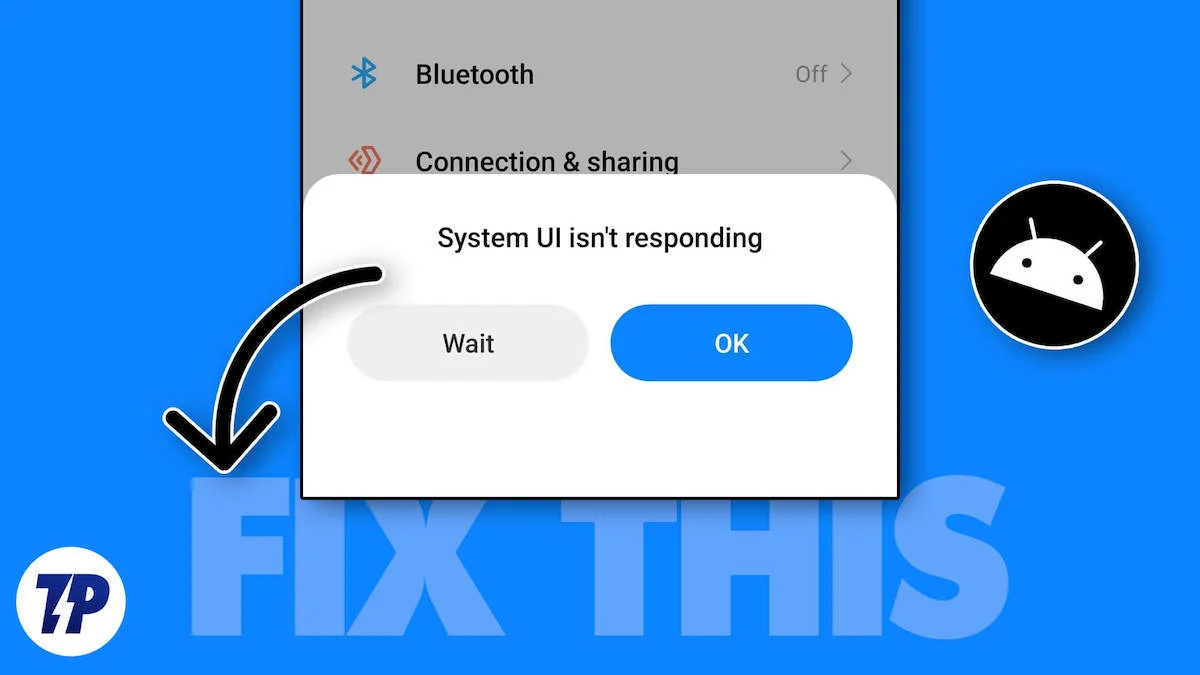
Ama merak etmeyin. Bu sorunu çözmek için kullanabileceğiniz birkaç yöntem vardır. Bu yöntemler, cihazınızı yeniden başlatmak gibi basit çözümlerden, cihazınızı fabrika ayarlarına sıfırlamak gibi daha karmaşık çözümlere kadar uzanır. Bu kılavuzda, tüm bu basit yöntemleri öğrenecek ve sorunu kolayca çözebileceksiniz.
İçindekiler
Sistem Kullanıcı Arabirimi Yanıt Vermiyorsa Nasıl Onarılır
Akıllı Telefonunuzu Yeniden Başlatın
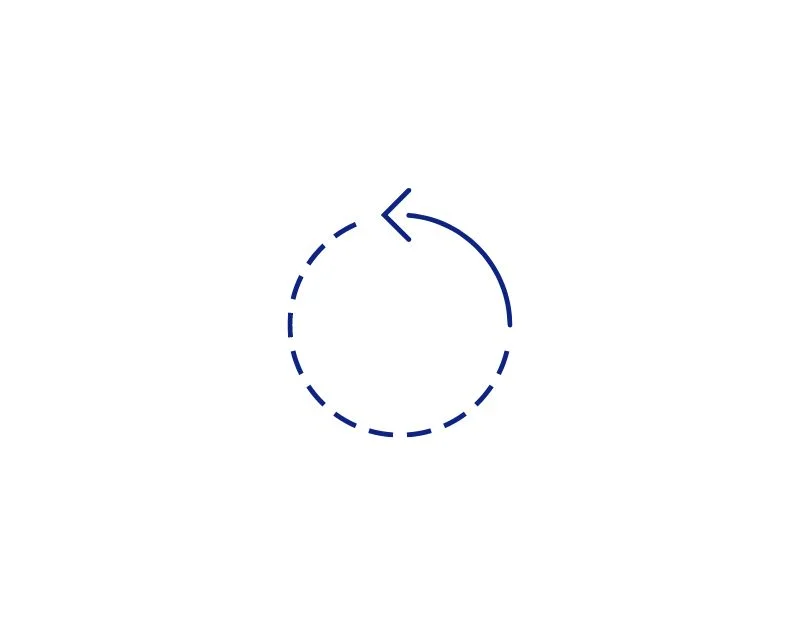
En basit ve en verimli sorun giderme yöntemiyle başlayalım: akıllı telefonunuzu yeniden başlatın. Telefonunuzu yeniden başlattığınızda, Sistem Kullanıcı Arayüzü dahil çalışan tüm uygulamalar ve hizmetler kapatılacaktır. Telefonunuzu tekrar açtığınızda, cihazınız yeniden başlayacaktır.
Ayrıca, akıllı telefonunuzu yeniden başlatmanın, telefonunuzu yavaşlatan uygulamaları kapatarak hızlandırma, ihtiyacınız olmayan uygulamaları devre dışı bırakarak pil ömründen tasarruf etme, depolama alanını boşaltmak için ihtiyacınız olmayan dosyaları silme ve çok ısındığında telefonunuzu soğutma gibi başka faydaları da vardır. Güç düğmesine uzun basarak ve "Yeniden Başlat" seçeneğini seçerek akıllı telefonunuzu yeniden başlatabilirsiniz.
Sistem Kullanıcı Arabirimi Önbelleğini Temizle
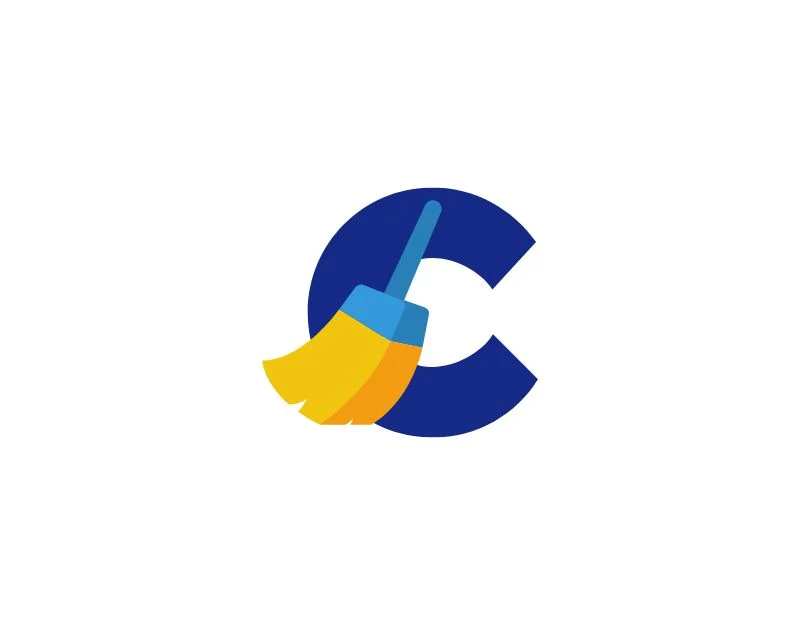
Bunu düzeltmenin bir başka kolay yolu da Sistem Kullanıcı Arabirimi önbelleğini temizlemektir. Sistem Kullanıcı Arabirimi önbelleği, telefonunuzun Sistem Kullanıcı Arabiriminin düzgün çalışmasına yardımcı olan geçici verileri depoladığı yerdir. Ancak bazen bu önbellek eski veya gereksiz verilerle dolabilir ve bu da Sistem Kullanıcı Arayüzünün yanıt vermemesi gibi sorunlara neden olabilir. Bunu düzeltmek için, Android akıllı telefonunuzdaki System UI uygulamasının önbelleğini temizlemeniz yeterlidir.
Bir Android cihazında önbelleği temizlemenin çok sayıda başka faydası vardır. Cihazda yer açabilir ve bireysel uygulamaların performansını artırabilir. Önbelleği temizlemek ayrıca cihazın genel performansını ve hızını ve daha fazlasını iyileştirebilir.
System UI uygulamasının önbelleğini temizle
- Android akıllı telefonunuzdaki ayarları açın
- Şimdi seçenekler listesinde uygulamaları veya uygulamaları arayın; bu, akıllı telefonunuza ve sürümünüze bağlı olarak değişebilir. Bulamıyorsanız aramayı kullanın.
- Uygulama listesinde, üç noktalı menüye tıklayın ve “Sistem uygulamalarını göster” seçeneğine dokunun.
- Şimdi "System UI" etiketli uygulamayı arayın.
- Uygulama bilgi ekranında, "Depolama kullanımı" seçeneğini arayın ve üzerine dokunun.
- Şimdi “Önbelleği temizle” seçeneğini arayın ve sistem önbelleğini temizlemek için üzerine tıklayın.
Sistem Kullanıcı Arabirimi önbelleğini temizlemek sorunu çözmezse Google Play Hizmetleri uygulamasının önbelleğini temizlemeyi de deneyebilirsiniz. Google Play Hizmetleri, Android cihazınızın önemli bir bileşenidir ve telefonunuzdaki hemen hemen tüm diğer uygulamalarla etkileşime girer. Google Play Hizmetleriyle ilgili bir sorun varsa, Sistem Kullanıcı Arayüzünün çökmesi dahil olmak üzere diğer uygulamalarda sorunlara neden olabilir. Google Play Hizmetlerinin önbelleğini nasıl temizleyeceğiniz aşağıda açıklanmıştır.
- Akıllı telefonunuzdaki ayarlar uygulamasını açın
- Şimdi Google Play Hizmetleri uygulamasını bulun ve üzerine dokunun.
- Google Play Hizmetleri uygulamasının Hakkında sayfasında, bellek kullanımına dokunun.
- Google Play Hizmetlerinin önbelleğini temizlemek için Önbelleği Temizle'yi tıklayın.
Açık depolama
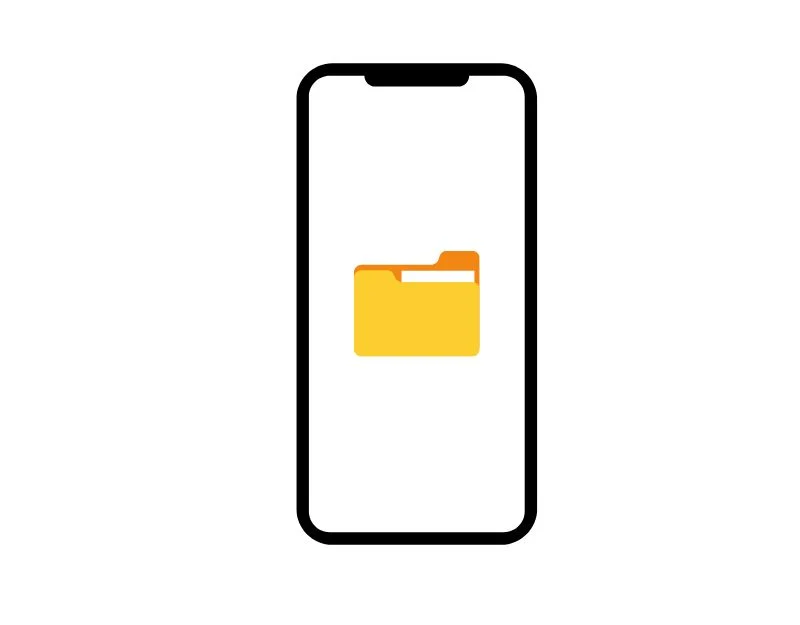
Akıllı telefonunuzda System UI'nin çökmesinin bir başka popüler nedeni de akıllı telefonunuzda yeterli depolama alanı olmamasıdır. Android akıllı telefonunuzun belleği dolduğunda, akıllı telefonunuzda performans düşüşü ve beklenmeyen uygulama çökmeleri ve sistem çökmeleri yaşayabilirsiniz. Bunu düzeltmek için cihazınızda yeterli depolama alanı olduğundan emin olun. Genellikle, cihaz için yeterli depolama alanınız olmadığında “Cihaz Alanı tükeniyor Bildirimi” mesajını görürsünüz. Ancak, bazen uyarı görüntülenmez.
Android akıllı telefonunuzda Depolama nasıl kontrol edilir ve temizlenir
- Android akıllı telefonunuzdaki ayarları açın
- "Depolama" bölümüne gidin. Bir Samsung cihazı kullanıyorsanız, önce "Pil ve cihaz bakımı"na, ardından "Depolama"ya gitmeniz gerekir.
- Cihazınız şimdi size depolama alanınızı kaplayan verilerin bir dökümünü gösterecektir. Buna uygulamalar, fotoğraflar, videolar ve sistem dosyaları dahildir.
Sisteminizin sorunsuz çalışmasını sağlamak için en az 1 GB depolama alanınız olduğundan emin olun. Depolama alanınız biterse, cihazınızda depolama alanı boşaltmak için aşağıdaki adımları izleyin.
- Google Play Store'dan Files by Google uygulamasını indirin.
- Uygulamayı açın ve uygulamanın cihazınızdaki fotoğraflara, medyaya ve dosyalara erişmesine izin vermek için 'İzin Ver'i tıklayın.
- Depolama alanınızı temizlemek için birkaç seçenek göreceksiniz. Bunlar önemsiz dosyaları, uygulamaları, indirilen dosyaları, büyük dosyaları, memleri ve daha fazlasını içerir. Bu öneriler, cihazınızdaki dosyalara dayalıdır.
- Silmek istediğiniz öğeyi seçin. Örneğin, önemsiz dosyaları silmek istiyorsanız 'Onayla'yı tıklayın.
- 'Temizle'yi ve ardından 'Sil'i tıklayın. Bu işlem tüm seçenekler için aynıdır.
- Daha fazla yer açmak için "Kullanılmayan uygulamalarınız"ı arayın ve "Seç ve yer aç"ı tıklayın.
- Kaldırmak istediğiniz uygulamaları seçin ve kaldırmak için 'Tamam'ı tıklayın.
Uygulama Tercihlerini Sıfırla
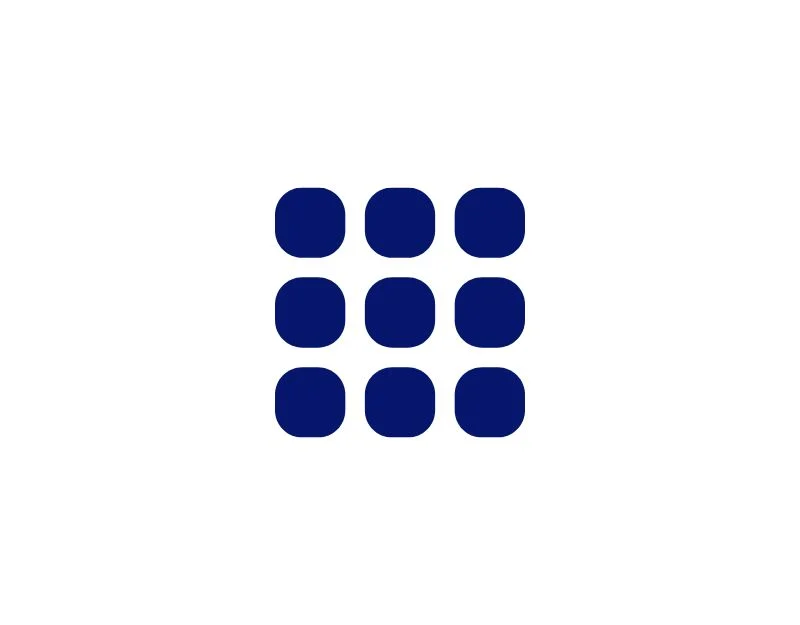
Uygulama tercihlerini sıfırlamak bazen Android akıllı telefonunuzdaki "Sistem Kullanıcı Arayüzü Yanıt Vermiyor" hatasını düzeltmeye yardımcı olabilir. Uygulama ayarları, uygulamaların çalışması ve cihazınızla etkileşim kurması için gereken varsayılan ayarlara ve izinlere atıfta bulunur. Uygulama izinlerini sıfırladığınızda, tüm varsayılan uygulamalar silinecektir. Bu, belirli bir uygulama Sistem Kullanıcı Arabiriminin çökmesine neden olduysa sorunu çözmenize yardımcı olabilir.
Android'de uygulama tercihleri nasıl sıfırlanır
- Android akıllı telefonunuzda Ayarlar'ı açın.
- Cihazınıza bağlı olarak “Uygulamalar ve bildirimler” veya “Uygulamalar” seçeneğine dokunun.
- Ardından "Tüm uygulamaları göster"e dokunun.
- “Uygulama Bilgileri” veya “Uygulama Listesi” ekranının altında, telefonunuzun sağ üst köşesindeki üç noktalı simgeye dokunun.
- Menüden "Uygulama tercihlerini sıfırla"yı seçin.
- Bir sonraki ekranda “Onayla”ya tıklayın.
Tüm Android Uygulamalarını Güncelleyin
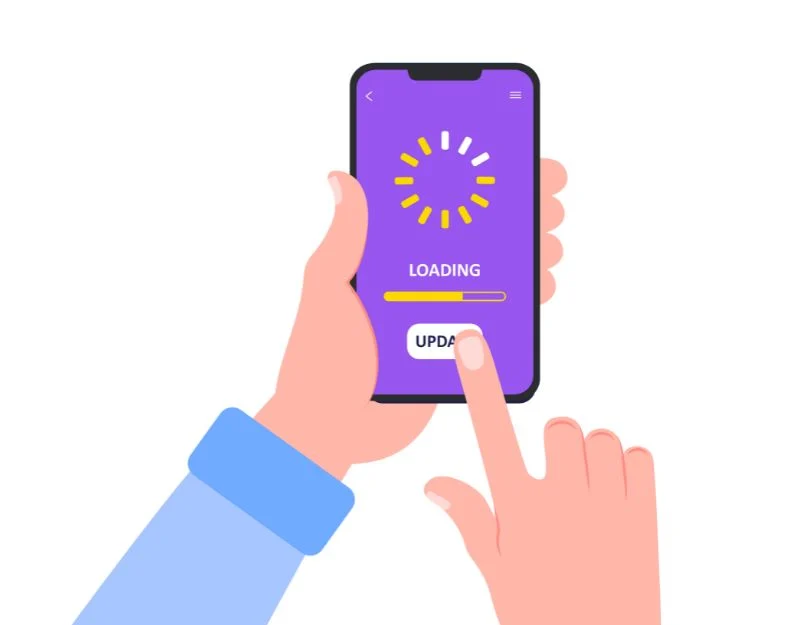

Akıllı telefonunuzdaki uygulamalar, çalışmak için Sistem Kullanıcı Arayüzünü kullanır. Ancak bazen, uygulamalarla ilgili bir sorun olduğunda, Sistem Kullanıcı Arabirimi ile ilgili sorunları olabilir. Bu, Sistem Kullanıcı Arabiriminin cihazınızda yanıt vermemesi gibi sorunlara neden olabilir. Bunu düzeltmek için akıllı telefonunuzda yüklü olan tüm Android uygulamalarını en son sürüme güncelleyin.
Akıllı telefonunuzdaki tüm Android uygulamalarını güncelleyin
- Akıllı telefonunuzda Google Play Store'u açın
- Ekranın sağ üst köşesindeki profil resmine tıklayın
- Şimdi Uygulamaları ve Cihazları Yönet'e tıklayın
- Şimdi mevcut güncellemelere dokunun
- Şimdi tüm Android uygulamalarını güncellemek için sağ üst köşedeki Tümünü Güncelle düğmesine tıklayın.
- Cihazınızın ağ hızına ve performansına bağlı olarak, uygulama kademeli olarak güncellenecektir.
Üçüncü Taraf Uygulamaları Kaldırma
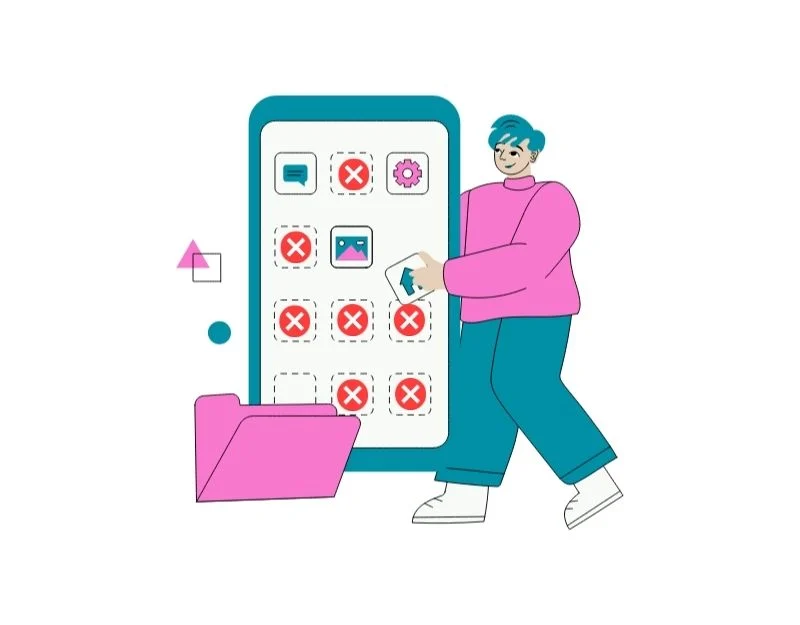
Bazen, akıllı telefonunuzda yüklü olan üçüncü taraf uygulaması, Sistem Kullanıcı Arabiriminin çalışmamasına neden olabilir. Üçüncü taraf uygulamaları genellikle Google Play Store ve Apple App Store gibi uygulama mağazalarının yanı sıra üçüncü taraf uygulama mağazalarından indirilir.
Google Play Store ve Apple App Store'dan indirilen uygulamalar, üçüncü taraf uygulama mağazalarından indirilen uygulamalara kıyasla daha güvenli ve akıllı telefonunuz için optimize edilmiştir. Bu harici uygulama mağazalarından bir uygulama yüklediyseniz, uygulamayı bulun, kaldırın ve sorunun çözülüp çözülmediğini kontrol edin.
Sistem Yazılımınızı Güncelleyin
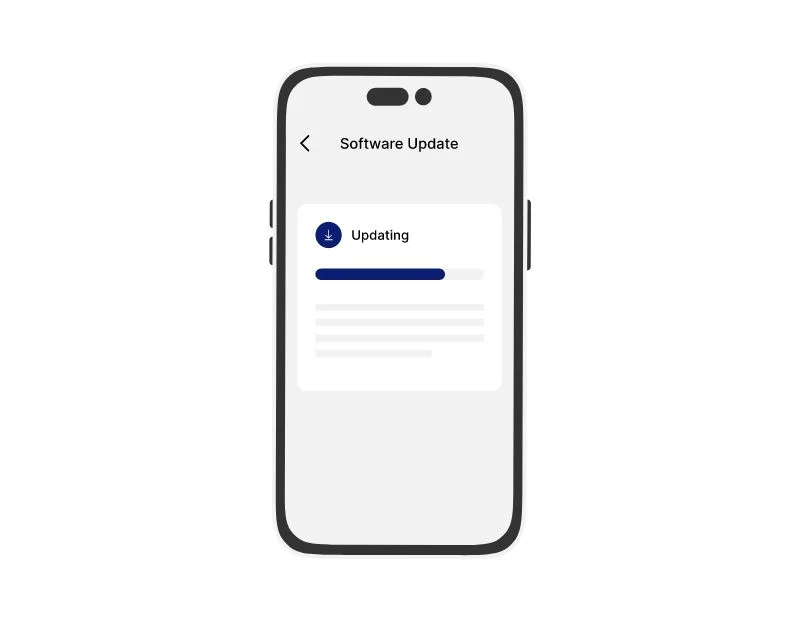
Telefonunuzun yazılımının eski olması, UI sisteminin çalışmamasına neden olabilir. Sistem Kullanıcı Arabirimi, en son yazılımda bulunan yeni özelliklere ihtiyaç duyabilir. Bunu düzeltmek için telefonunuzu güncelleyebilirsiniz. Bu, Sistem Kullanıcı Arabirimindeki sorunu çözebilir. Yazılımı güncellemek, telefonunuzu genel olarak daha iyi hale getiren yeni özellikler ve performans iyileştirmeleri de getirecektir.
Akıllı Telefonunuzu Fabrika Ayarlarına Sıfırlayın
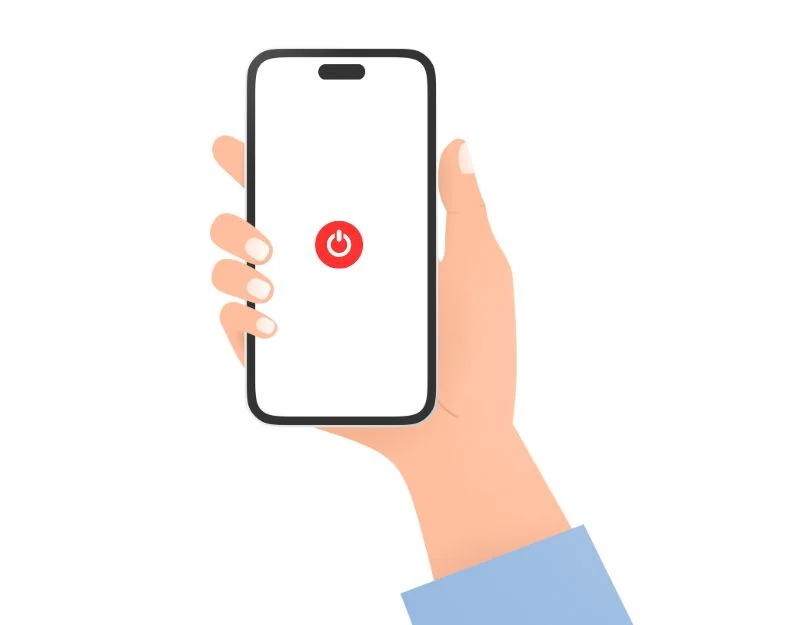
Android akıllı telefonunuzu fabrika ayarlarına sıfırladığınızda, cihazınızdaki tüm veriler ve ayarlar silinecektir. Ayrıca yanıt vermeyen sistem kullanıcı arabirimi sorununu da çözebilir. Akıllı telefonunuzu fabrika ayarlarına sıfırlamadan önce önemli dosyalarınızı yedeklediğinizden emin olun. Uygulamalar, fotoğraflar, videolar ve diğer dosyalar dahil olmak üzere tüm veriler silinecek.
Android akıllı telefonunuzu fabrika ayarlarına nasıl sıfırlarsınız?
- Android akıllı telefonunuzdaki ayarları açın
- Aşağıya doğru kaydırın ve ek ayarlara gidin
- Yedekle ve sıfırla seçeneğini bulun ve üzerine dokunun
- Şimdi telefonu sıfırla'ya tıklayın ve akıllı telefonunuzu fabrika ayarlarına sıfırlamak için Tüm verileri sil'e dokunun.
'Sistem Kullanıcı Arayüzü Yanıt Vermiyor' Hatasını Düzeltmek Artık Çok Kolay
Sistem Kullanıcı Arabirimi, cihazınızın nasıl göründüğünü ve bireysel uygulamaların dışında nasıl çalıştığını kontrol eden temel bir çerçevedir. Buna, ekranın üst kısmındaki durum çubuğu, alttaki gezinme düğmeleri, yukarıdan aşağıya doğru sürüklediğiniz bildirimler ve diğer öğeler dahildir. Android işletim sisteminin temel uygulamalarından biri olduğu için Sistem Kullanıcı Arabirimi olmadan, Android işletim sistemi gerçekten çalışamaz. Umarız bu yöntemleri sorunu çözmede faydalı bulursunuz.
Önleme Sistem Kullanıcı Arayüzü Gelecekte Android'de Hatalara Yanıt Vermiyor
- Cihazınızı güncel tutun: Android işletim sisteminizi ve uygulamalarınızı düzenli olarak güncelleyin. Güncellemeler genellikle, kullanıcı arabirimiyle ilgili hataların önlenmesine yardımcı olabilecek hata düzeltmelerini ve performans iyileştirmelerini içerir. Sistem güncellemesi için ayarlar >telefon hakkında > yazılım ve uygulama güncellemesi için Google Play Store uygulamasını kontrol edebilirsiniz.
- Üçüncü taraf kaynaklardan uygulama yüklemekten kaçının: Yalnızca Google Play Store gibi güvenilir kaynaklardan uygulama yükleyin. Android akıllı telefonunuzda sistem kullanıcı arabirimi hatalarına yol açabilecek hatalar veya uyumluluk sorunları içerebileceğinden, bilinmeyen veya güvenilir olmayan kaynaklardan gelen uygulamaları yüklemekten kaçının.
- Uygulama önbelleklerini düzenli olarak temizleyin: Zamanla, uygulama önbellekleri birikebilir ve sistem kullanıcı arabirimiyle çakışmalara neden olabilir. Gelecekte sorun yaşamamak için uygulama önbelleklerini düzenli olarak temizleyin. Daha önce bahsedildiği gibi, önbelleği temizlemek verilerinizi silmez ve kendine göre faydaları vardır.
- Aşırı çoklu görev yapmaktan kaçının: Aynı anda çok fazla uygulama çalıştırmak, sistem kaynaklarını aşırı yükleyebilir ve UI sorunlarına yol açabilir. Özellikle daha az RAM'iniz varsa, kaynakları boşaltmak ve cihaz performansını iyileştirmek için arka planda çalışan gereksiz uygulamaları kapatın.
- Cihazınızı sık sık yeniden başlatın: Android cihazınızı düzenli olarak yeniden başlatmak, geçici sistem aksaklıklarının düzeltilmesine ve kullanıcı arayüzünün güncellenmesine yardımcı olabilir. Basit bir yeniden başlatma, genellikle küçük sorunları giderebilir ve gelecekte "Sistem Kullanıcı Arabirimi yanıt vermiyor" hatasının oluşmasını engelleyebilir.
Android'de Sistem Kullanıcı Arabirimi Hatasını Düzeltme Hakkında SSS
Sistem önbelleğini düzenli olarak temizlemek gerekli midir?
Sistem önbelleğini düzenli olarak temizlemek gerekli değildir, ancak gelecekte sorunlardan kaçınmak için temizlemek her zaman iyidir. Önbellek, Android cihazınızda sık kullanılan verilerin, uygulama dosyalarının ve diğer kaynakların depolandığı geçici bir konumdur. Bu, uygulamanın daha hızlı yüklenmesini sağlar ve performansı artırır. Ancak zamanla önbellek eski veya gereksiz verilerle dolabilir. Bu, cihazınızı yavaşlatabilir, uygulamaların çökmesine neden olabilir ve diğer performans sorunlarına yol açabilir.
Hataya neden olan uygulamayı nasıl belirleyebilirim?
Sorun sistem genelindeyse soruna neden olan uygulamayı belirleyip bulamazsınız. Uygulamaları güncelleyebilir ve üçüncü taraf uygulamasını kaldırabilir ve sorunun çözülüp çözülmediğini kontrol edebilirsiniz. Ancak, belirli bir uygulamayı açtıktan sonra UI sistemi çökerse, sorunun nedeni büyük olasılıkla o uygulamadır. Uygulamayı kaldırabilir ve sorunun çözülüp çözülmediğini görebilirsiniz.
Sistem kullanıcı arayüzünün yanıt vermemesine ne sebep olur?
"Sistem Kullanıcı Arabirimi yanıt vermiyor" hatasının birkaç olası nedeni vardır. En yaygın nedenlerden bazıları şunlardır:
- Eski veya bozuk sistem yazılımı.
- Yetersiz dahili depolama alanı.
- Bozuk veya uyumsuz üçüncü taraf uygulamaları.
- Kötü amaçlı yazılım bulaşması.
- Donanım sorunları.
"Sistem Kullanıcı Arayüzü yanıt vermiyor" hatası göründüğünde cihazımı kullanmaya devam edebilir miyim?
Hayır, "Sistem Kullanıcı Arayüzü yanıt vermiyor" hatası göründüğünde cihazınızı kullanmaya devam etmemelisiniz. Sistem Kullanıcı Arabirimi, ana ekran, bildirim çubuğu ve hızlı ayarlar dahil olmak üzere kullanıcı arabirimini kontrol eden Android işletim sisteminin bir parçasıdır. Sistem Kullanıcı Arayüzü yanıt vermiyorsa, cihazınızı düzgün kullanamayabilirsiniz.
Sistem Kullanıcı Arabirimi çöktüğünde herhangi bir veri kaybı veya hasar riski var mı?
Sistem Kullanıcı Arabirimi çöktüğünde genellikle doğrudan veri kaybı veya dosyalarınıza ve kişisel verilerinize zarar verme riski yoktur. Hata, öncelikle Android sisteminin grafik kullanıcı arabirimi (GUI) ile ilgilidir ve cihazda depolanan fotoğraflar, videolar, belgeler ve diğer dosyalar gibi gerçek verileri etkilemez.
Samsung Sistem Kullanıcı Arayüzüm neden yanıt vermiyor?
Samsung System UI'nizin yanıt vermemesinin birkaç nedeni olabilir. En yaygın nedenlerden bazıları şunlardır:
- Eski yazılım: Cihazınızın yazılımı eskiyse, Sistem Kullanıcı Arabiriminin en son sürümüyle uyumlu olmayabilir. Bu, Sistem Kullanıcı Arabiriminin çökmesine veya düzgün yanıt vermemesine neden olabilir.
- Bozuk önbellek: Sistem UI önbelleği zamanla bozulabilir ve bu da uygulamada sorunlara yol açabilir. Bunu düzeltmek için System UI uygulamasının önbelleğini temizleyebilirsiniz.
- Kötü amaçlı yazılım bulaşması: Cihazınıza kötü amaçlı yazılım bulaştıysa, Sistem Kullanıcı Arayüzünde sorunlara neden olabilir. Cihazınızı kötü amaçlı yazılımlara karşı taramak için saygın bir virüsten koruma veya kötü amaçlı yazılımdan koruma uygulaması kullanabilirsiniz.
- Donanım sorunları: Nadir durumlarda, aygıtın donanımıyla ilgili sorunlar da Sistem Kullanıcı Arabiriminin yanıt vermemesine neden olabilir. Yukarıdaki çözümlerin tümünü denediyseniz ve Sistem Kullanıcı Arayüzünüz hâlâ yanıt vermiyorsa, daha fazla teşhis için cihazınızı bir servis merkezine götürmeniz gerekebilir.
